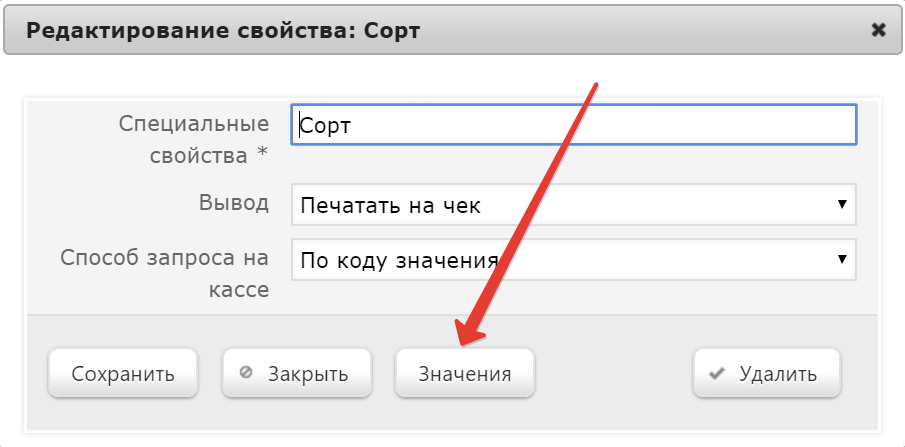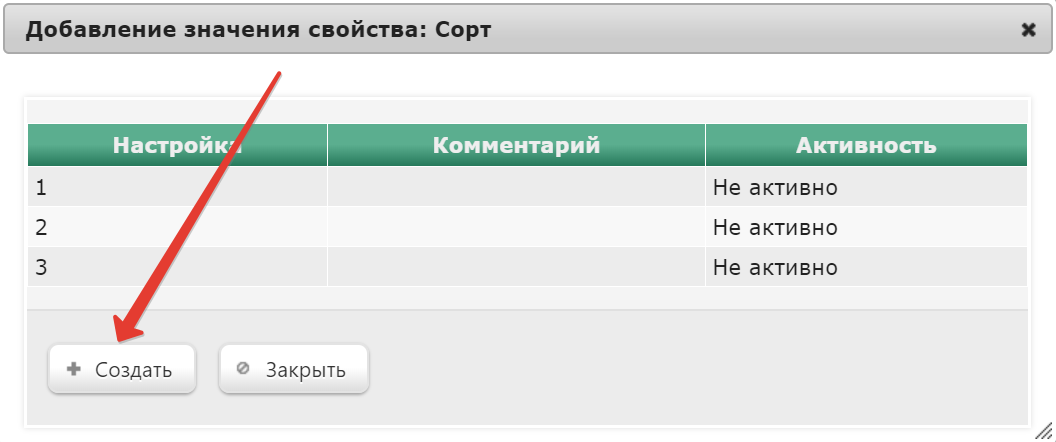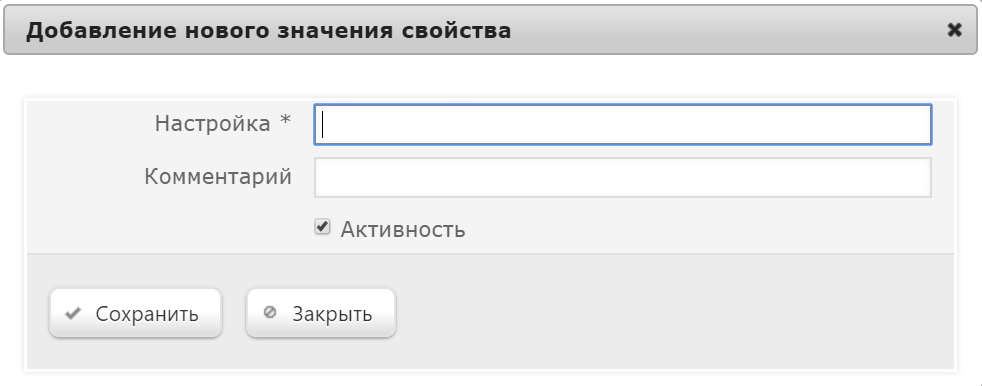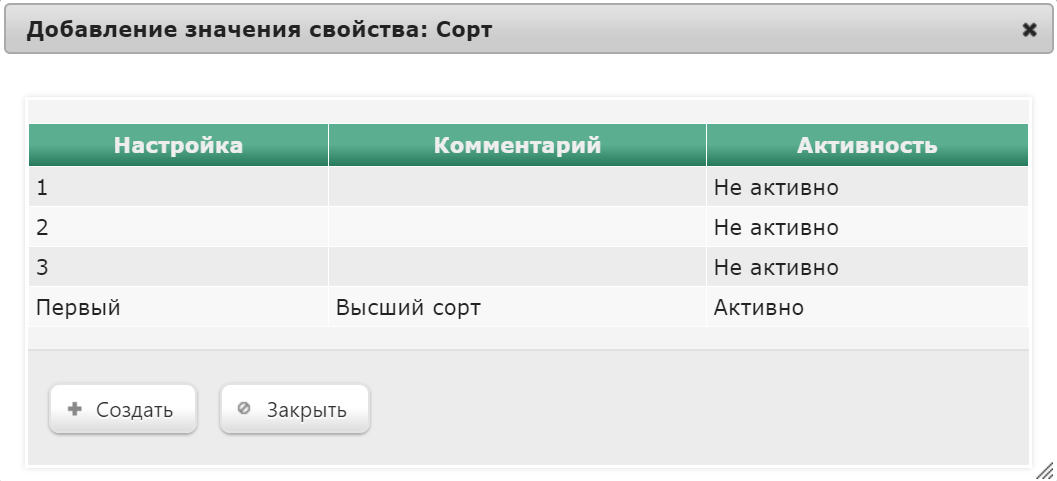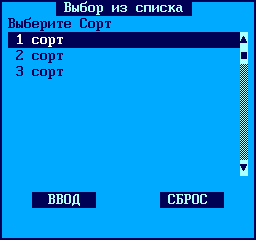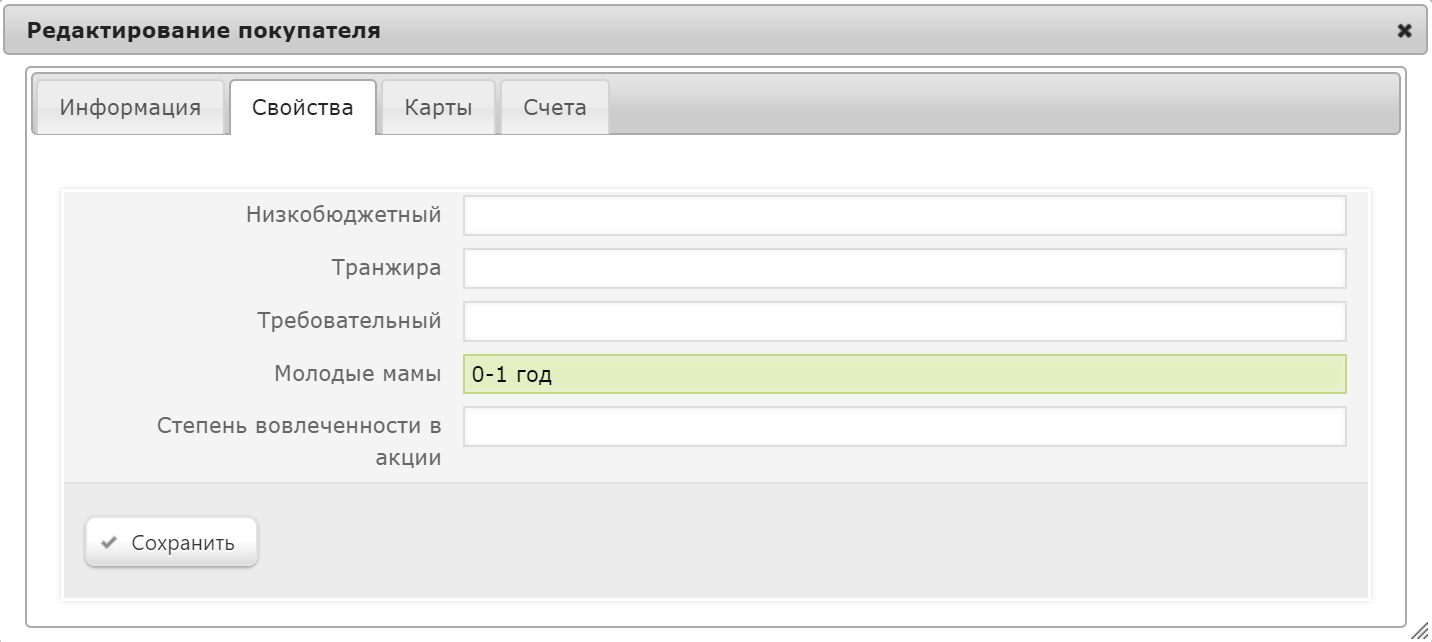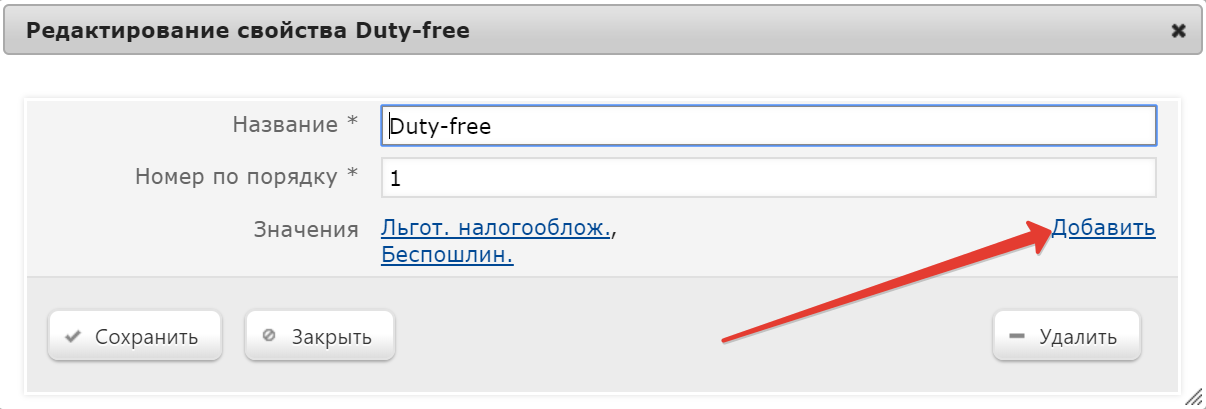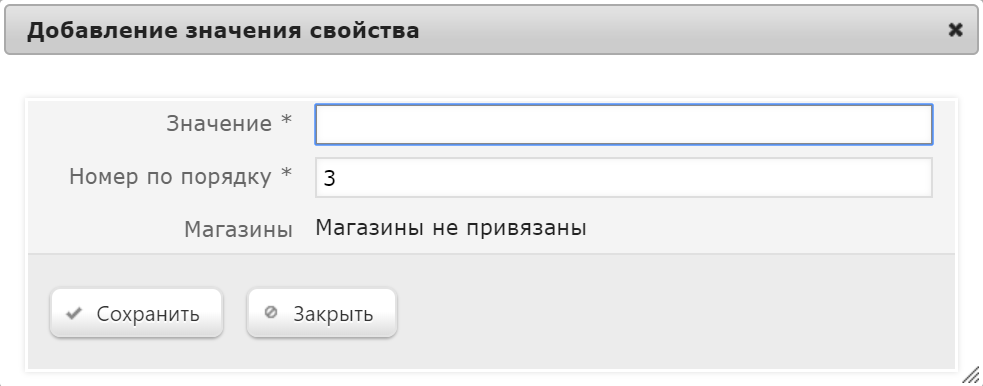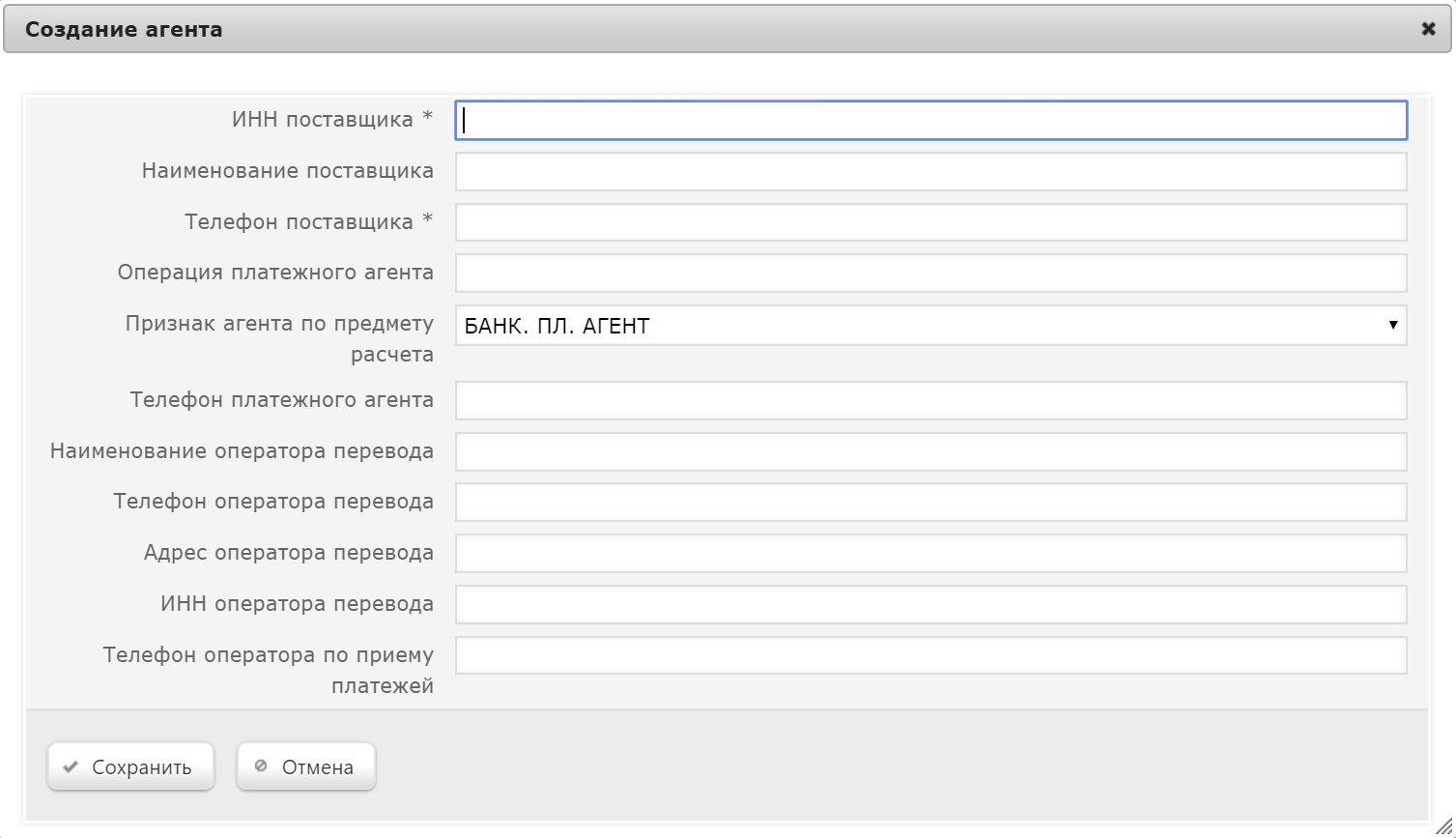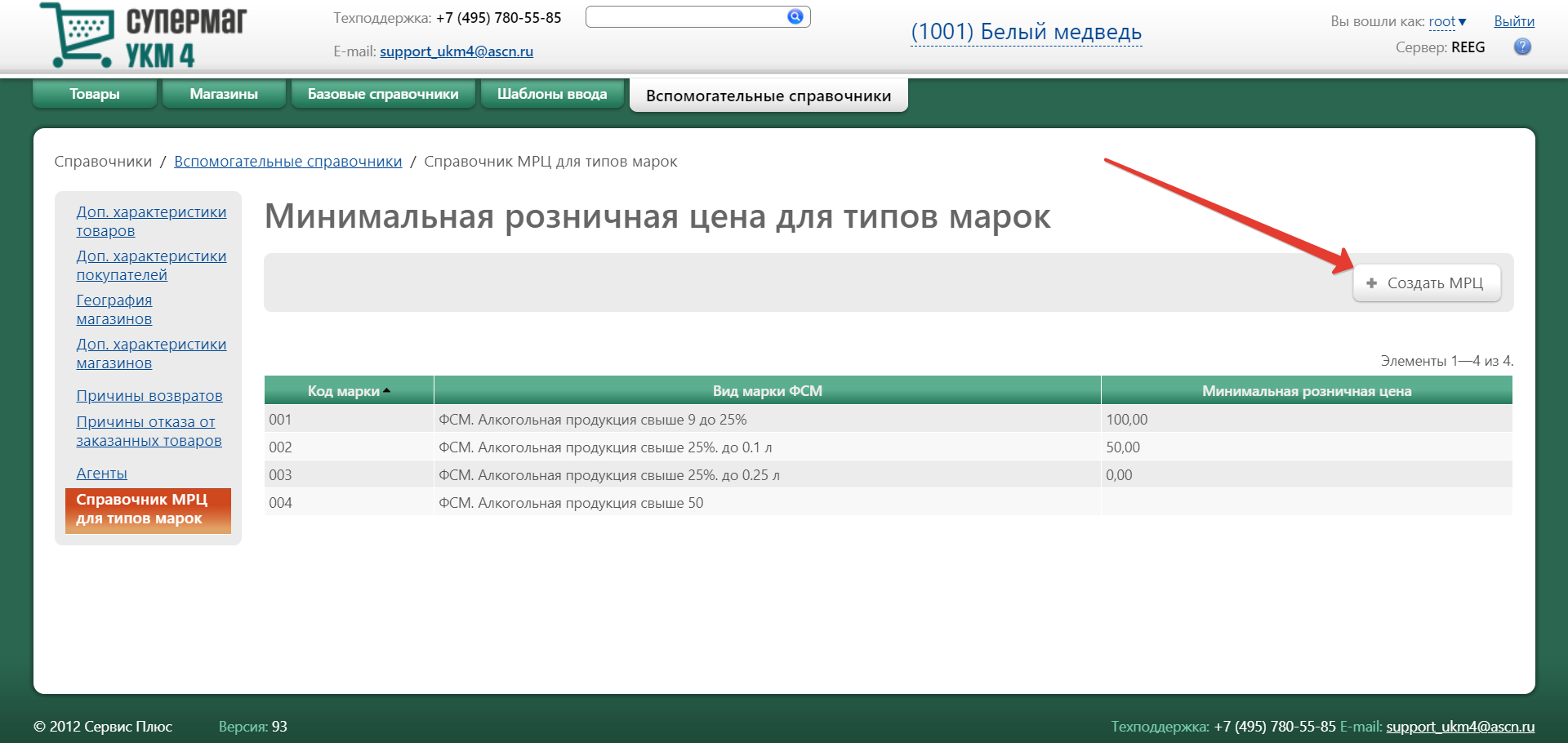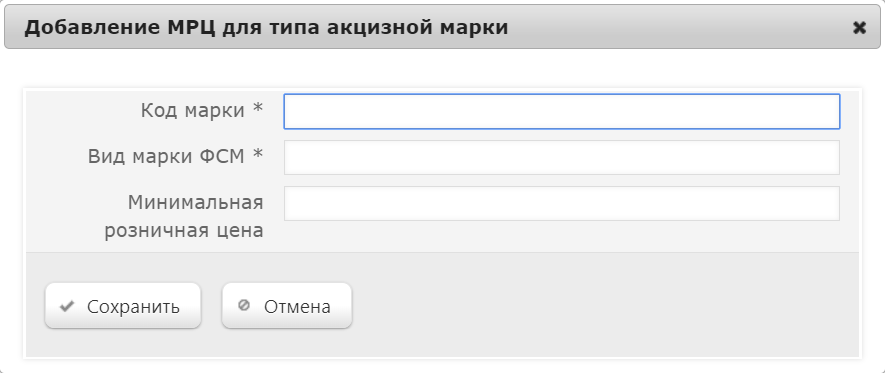...
Пользователям УКМ 4 предоставлена возможность самостоятельно создавать такие объекты, именуемые как "специальные свойства". Они представляют собой списки объектов с перечнями своих значений, которые выводятся на экран POS-терминала по соответствующей функциональной кассовой клавише. В момент перед закрытием чека кассир отмечает то или иное свойство и его значение, которое направляется системой на хранение в БД вместе с информацией о выручке. То есть, специальные свойства присваиваются покупке в момент продажи, что может составлять обязанность кассира (или нет), отражаться (или нет) в чеке и запоминаться (или нет) в системе – в зависимости от её настроек. Специальные свойства могут выгружаться в бэк-офис с помощью стандартных конвертеров экспорта.
Якорь addchar addchar
Доп. характеристики товаров
| addchar | |
| addchar |
Добавление специальных свойств происходит в разделе веб-интерфейса Справочники – Вспомогательные справочники – Доп. характеристики товаров (вкладка слева), где необходимо сначала выбрать справочник товаров, для которого будет добавлено специальное свойство:
...
Для добавленного свойства можно определить дополнительные значения. Для этого необходимо выбрать нужное свойств в общем списке на главной странице раздела, кликнув по строке с его названием. Откроется окно редактирования свойства, где его можно изменить или удалить по соответствующей кнопке. Для создания значения для свойства, нужно воспользоваться кнопкой Значения:
В окне добавления свойств необходимо нажать кнопку +Создать:
Появится новое окно:
Настройка – задается значение свойства.
...
После ввода значений необходимо нажать кнопку Сохранить – и значение свойства отобразится в списке добавленных значений:
Добавив все необходимые свойства, нужно нажать кнопку Закрыть, а в окне редактирования свойства – кнопку Сохранить.
...
Значения типов свойств товара могут привязываться к штрихкоду, в частности, конкретный размер товара, цвет, фасон и т.д. (например, для обуви). Данная привязка осуществляется во внешней системе и загружается в УКМ 4 из бэк-офиса. К одному штрихкоду могут быть привязаны по одному значению из каждого типа свойств. Например, типы свойств: цвет, размер, сорт. Значения первого типа свойств: красный, черный, коричневый. Значения второго типа: 39, 40, 41, 42. Значения третьего типа: 1 сорт, 2 сорт, 3 сорт. Значение, которое может быть привязано к штрихкоду, например: цвет – черный; размер – 40; сорт – 1 сорт. При вводе конкретного штрихкода товара на кассовом терминале, загружаются значения типов свойств, привязанные к этому штрихкоду товара. Если в значениях, привязанных к штрихкоду, отсутствует значение хотя бы по одному типу свойства, то на экране терминала появится меню, позволяющее кассиру выбрать недостающее значение:
Якорь addbuyers addbuyers
Доп. характеристики покупателей
| addbuyers | |
| addbuyers |
В разделе веб-интерфейса Справочники – Вспомогательные справочники – Доп. характеристики покупателей (вкладка слева) дополнительно назначаются списки свойств (характеристик) клиентов. Подразумевается, что в каждом списке дополнительного свойства может присутствовать как минимум одно его значение.
...
При определении дополнительных свойств, их значения (которые могут быть разными для разных клиентов) могут быть занесены в профиль покупателя:
География магазинов
...
Принадлежность магазина к определенному региону можно указать в его профиле:
| Якорь | ||||
|---|---|---|---|---|
|
В разделе Справочники – Вспомогательные справочники – Доп. характеристики магазинов (вкладка слева) можно создавать свойства магазинов, а также их значения для занесения дополнительной информации о магазине в его профиль. Создание нового свойства происходит по кнопке +Добавить свойство:
...
Чтобы добавить значения для свойства, нужно кликнуть по названию свойства в общем списке. Откроется окно редактирования свойства, в котором можно внести изменения в его описание или удалить его по соответствующей кнопке:
Создать значение для свойства можно по кнопке Добавить. Откроется следующее окно:
Значение – наименование значения свойства.
...
После того, как в справочнике будут добавлены дополнительные свойства и их значения, в профиле магазина можно будет указать необходимое значение каждого свойства:
...
Список причин отказа от заказанных товаров может быть сформирован при помощи конвертера Стандартный импорт 4или или вручную. Для того, чтобы создать новую причину отказа вручную, следует воспользоваться кнопкой +Создать:
...
Откроется следующее окно:
Примечание. Все номера телефонов следует указывать в формате +71234567890 – без скобок и прочих символов, кроме знака "+" в начале номера: он обязателен.
Когда вся необходимая информация о поставщике будет внесена, следует нажать кнопку Сохранить, после чего запись о нем появится в общем списке на главной странице раздела.
При условии привязки данных агента к определенному товару, значения обязательных для заполнения полей ИНН поставщика и Телефон поставщика будут отображаться непосредственно в чеке, содержащем комиссионный товар. Один товар может поставляться только одним поставщиком в в один момент времени, однако в одном чеке могут присутствовать собственные и комиссионные товары, а так же комиссионные товары разных поставщиков. Заполнив необходимые поля формы, нужно нажать кнопку Сохранить. Данные о поставщиках и связи товаров с поставщиками также можно загружать в УКМ 4 с помощью конвертера Стандартный импорт 4и конвертера Импорт XML (таблица agent для справочника агентов и таблица item_agent для указания связи товаров с поставщиками), а также через конвертер Импорт XML (таблица suppliers для справочника агентов и таблица updateitems для указания связи товаров с поставщиками).
Во вкладке Агенты в профиле товара можно указать поставщика товара и выбрать из выпадающего списка размер налоговой ставки для него:
...
Справочник МРЦ для типов марок
В справочнике Функционал раздела Справочники – Вспомогательные справочники – Справочник МРЦ для типов марок (вкладка слева) устанавливается минимальная розничная цена реализации для определенного вида акцизной марки: создан с целью предотвратить отправку в ФСРАР некорректной цены товара вследствие считывания при продаже штрихкода от одного товара, а акцизной марки – от другого. В акцизной марке содержатся сведения и типе марки, которая, собственно, и используется для контроля корректности продажи алкогольных товаров. В разделе Справочник МРЦ для типов марок хранится список типов марок с указанием для каждого типа марки минимальной розничной цены (МРЦ). При считывании акцизной марки в процессе продажи алкоголя на кассе, кассовое ПО извлекает из акцизной марки тип марки и проверяет по справочнику типов марок текущую цену товара: меньше она, чем заданное в справочнике значение МРЦ, или нет. Если текущая цена товара меньше, чем МРЦ в справочнике типов марок, то товар не разрешается к продаже. Если запись о значении МРЦ для считанного типа марки отсутствует в справочнике типов марок, то товар также не разрешается к продаже. Если текущая стоимость товара (без учета скидок на этапе добавления товара в чек) больше или равна МРЦ в справочнике, то товар разрешается к добавлению в чек. Минимальная цена для товара в чеке устанавливается или корректируется по следующему правилу: выбирается максимальная из собственной минимальной цены товара и минимальной цены из справочника типов марок.
Для добавления новой записи о МРЦ в справочнике типов марок, следует воспользоваться кнопкой +Создать МРЦ на главной странице раздела:
Откроется следующее окно:
Код марки – необходимо ввести трехзначный код марки, содержащийся в акцизном знаке.
Вид марки ФСМ – нужно указать расшифровку кода марки ФСМ, например, "Алкогольная продукция свыше 9% до 25%".
Минимальная розничная цена – в поле указывается размер минимальной розничной цены для заданного кода марки.
Заполнив все поля формы, необходимо нажать кнопку Сохранить, после чего созданная запись появится в общем списке на главной странице раздела.
Для редактирования или удаления созданной записи по соответствующей кнопке достаточно кликнуть по строке с записью в общем списке на главной странице, после чего откроется окно редактирования информации о типе марки.
Внимание! Поскольку алгоритм работы с алкогольной продукцией через тип марки не распространяется на товары с акцизными марками старого типа, рекомендуется пользоваться функционалом севера валидации СуперМаг Марко.